วิธีหาไฟล์ที่เซฟไว้ใน iPhone เซฟแล้วไปอยู่ที่ไหนกันแน่ มาดูกัน

ใครที่ใช้ iPhone โดยเฉพาะมือใหม่อาจจะเคยเจอปัญหาเวลาดาวน์โหลดไฟล์ต่าง ๆ ที่หลังจากดาวน์โหลดลงมาแล้ว แต่กลับหาไฟล์ไม่เจอ ไม่รู้ว่าไปอยู่ในซอกหลืบไหนของระบบกันแน่ ใครที่กำลังปวดหัวกับปัญหานี้อยู่ วันนี้เรามีวิธีการหาไฟล์ที่ดาวน์โหลดลงมาบน iPhone มาฝาก ไฟล์ซ่อนอยู่ตรงไหนไปดูกันครับ
หาในรูปภาพ (Photos)
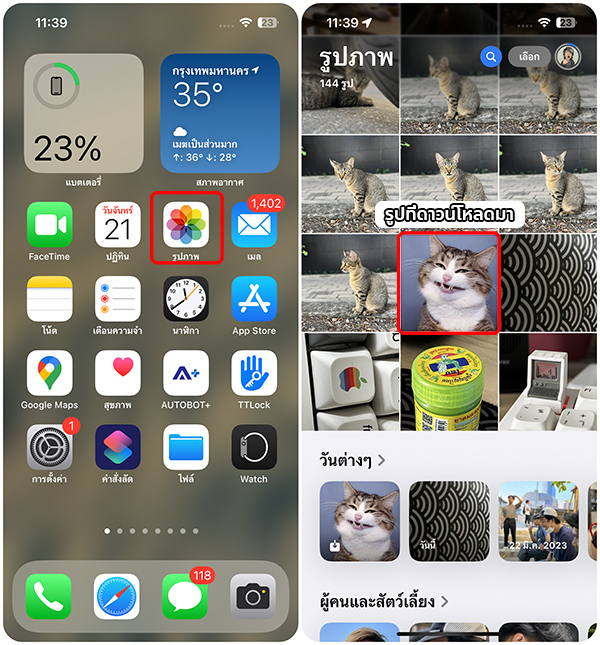
ไฟล์รูปภาพที่เซฟมาจากเน็ต ปกติจะไปอยู่ในแอป รูปภาพ (Photos) หากกดเข้าไปแล้วยังไม่เจอ ให้กดที่ คลัง (Library) และเลือก รูปภาพทั้งหมด (All Photos)
หากต้องการหารูปที่ดาวน์โหลดมาแล้วหลายวัน ที่แถบเมนูด้านล่าง ให้เลือก เดือน (Month) หรือ วัน (Day) เพื่อให้แสดงรูปภาพที่สร้างขึ้นในแต่ละวัน หรือแต่ละเดือน จะช่วยให้หาง่ายขึ้น
หาในไฟล์ (Files)
สำหรับไฟล์เอกสาร จำพวก pdf, docx และไฟล์ทั่วไปอื่น ๆ จะไปอยู่ในแอปที่มีชื่อว่า ไฟล์ (Files) บางครั้งแม้กระทั่งรูปภาพและวิดีโอก็มาอยู่ที่นี่เช่นกัน โดยมีวิธีการเข้าไปดูดังนี้
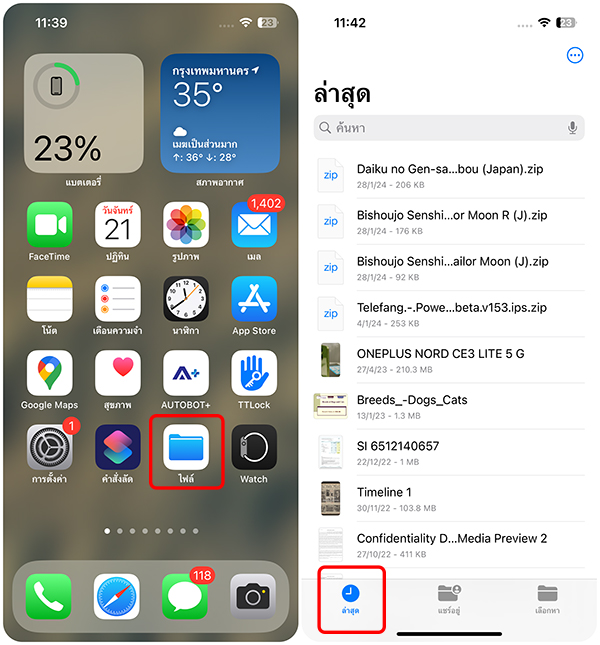
ไปที่แอป ไฟล์ (Files) ที่แถบเมนูด้านล่าง เลือก ล่าสุด (Recents) ไฟล์ที่เราเพิ่งดาวน์โหลดลงมาควรจะอยู่ที่นี่

หากยังไม่เจอ ให้แตะที่ เลือกหา (Browse) 2 ครั้ง > iCloud drive > รายการดาวน์โหลด (Downloads) ปกติแล้วไฟล์ที่ดาวน์โหลดจาก Safari จะอยู่ที่นี่ หากตั้งค่าให้ Safari ดาวน์โหลดลงใน iCloud
วิธีตั้งค่าให้เซฟไฟล์ Safari ลงในเครื่อง
การตั้งค่าดั้งเดิมของ Safari จะบันทึกไฟล์ที่ดาวน์โหลดไว้บน iCloud ซึ่งมีพื้นที่ค่อนข้างน้อย (เว้นแต่จะจ่ายเงินเพิ่ม) หลายคนจึงอยากเซฟไฟล์ลงในเครื่อง iPhone มากกว่า ซึ่งสามารถทำได้ โดยมีขั้นตอนการตั้งค่าดังนี้ครับ
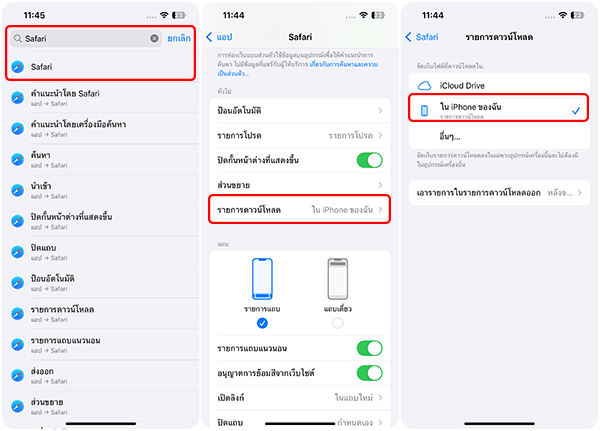
ไปที่ การตั้งค่า แล้วพิมพ์ Safari ที่แถบค้นหา เลือกผลลัพธ์การค้นหาแรก จากนั้นแตะที่ รายการดาวน์โหลด เลือกเป็น ใน iPhone ของฉัน
เพียงเท่านี้เวลาเราเซฟไฟล์ ไฟล์ก็จะอยู่ในหน่วยความจำบน iPhone ของเรา โดยเข้าไปดูได้ที่ ไฟล์ > เลือกหา (Browse) > ใน iPhone ของฉัน (On my device) > รายการดาวน์โหลด (Downloads)
เท่านี้เราก็ไม่ต้องปวดหัวงมหาไฟล์ที่เซฟไว้ใน iPhone กันอีกต่อไป สำหรับ iPad ก็เองเราก็สามารถค้นหาไฟล์ด้วยวิธีนี้ได้เช่นกัน ส่วนคราวหน้าเราจะมีเคล็ดลับอะไรมาฝากกันอีก อย่าลืมติดตามกันนะครับ
นำเสนอบทความโดย : thaimobilecenter.com
วันที่ : 21/4/2568





